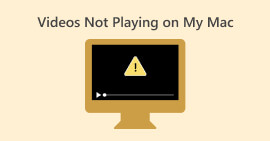पोस्ट करने के बाद टिकटॉक वीडियो को कैसे ठीक करें: मदद के लिए 5 विश्वसनीय समाधान
TikTok का इस्तेमाल करने वाले लाखों लोगों के साथ, हम इस बात से इनकार नहीं कर सकते कि इसे सबसे लोकप्रिय सोशल मीडिया प्लेटफ़ॉर्म में से एक के रूप में कैसे अपनाया गया है। यह ऐप आपको अपनी खुद की विविध वीडियो सामग्री बनाने और अपने दोस्तों और अनुयायियों के साथ इसका आनंद लेने की अनुमति देता है। इसे पसंद किए जाने के उल्लेखनीय कारणों में से एक यह है कि यह विशिष्ट विशेषताओं के साथ आता है जो आवाज परिवर्तन, चेहरे की सुंदरता और कई अन्य चीजों के साथ वीडियो प्रभाव लाने के लिए जाने जाते हैं।
इसके अलावा, यह फ़ोंडेड ऐप कई और विभिन्न ध्वनि प्रभाव भी प्रदान करता है जिन्हें आप अपने वीडियो पर उपयोग और संशोधित कर सकते हैं। हालाँकि, इस ऐप के प्रति कई उपयोगकर्ताओं की बढ़ती निराशाओं में से एक यह है कि वे कुछ पोस्ट किए गए वीडियो तक पहुँचने में असमर्थ हैं। सौभाग्य से, हमने पाँच मुख्य समाधान एकत्र किए हैं पोस्ट करने के बाद TikTok वीडियो को कैसे ठीक करेंजब आप नीचे दी गई सामग्री को पढ़ना शुरू करेंगे तो आपको पता चल जाएगा।
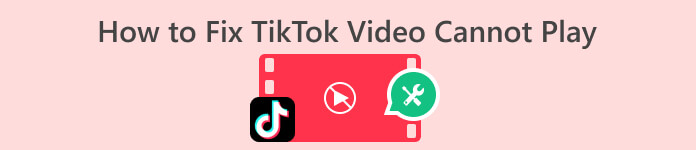
भाग 1. TikTok वीडियो न चलने के संभावित कारण
जब आप अपने TikTok फ़ीड में नेविगेट करते हैं, तो आपको ऐसे वीडियो मिल सकते हैं जो प्ले होने से मना कर देते हैं, और ऐप यह बताते हुए एक त्रुटि प्रदर्शित कर सकता है कि वह वीडियो तक नहीं पहुँच सकता। तो, इस समस्या का कारण क्या हो सकता है? यह भाग समस्या के संभावित कारणों को रेखांकित करेगा। तो, सीधे मुद्दे पर आते हैं, आइए उनकी जाँच करें।
1. इंटरनेट कनेक्शन समस्याखराब या अस्थिर इंटरनेट कनेक्शन TikTok पर वीडियो लोड होने और प्लेबैक को अवरुद्ध कर सकता है।
2. डिवाइस संगतताअसंगत स्पेसिफिकेशन या पुराने डिवाइस वाले लोगों को कुछ वीडियो चलाने में परेशानी हो सकती है, जिनमें टिकटॉक के वीडियो भी शामिल हैं।
3. बग या ऐप गड़बड़ियां: कुछ गड़बड़ियों या TikTok ऐप की समस्याओं के कारण TikTok वीडियो नहीं चल सकते हैं।
4. भंडारण सीमाएँआपके डिवाइस पर अपर्याप्त संग्रहण स्थान वीडियो को खुलने या लोड होने से रोक सकता है।
5. खाता सेटिंग और प्रतिबंधआपके TikTok खाते पर प्रतिबंध और गोपनीयता सेटिंग्स कुछ वीडियो की पहुंच को सीमित कर सकती हैं।
6. क्षेत्रीय प्रतिबंधकुछ TikTok वीडियो लाइसेंसिंग और सामग्री संबंधी समस्याओं के कारण कुछ क्षेत्रों में प्रतिबंधित हैं।
7. वीडियो सामग्री संबंधी समस्याएं: कभी-कभी, कुछ खास TikTok वीडियो दूषित हो सकते हैं। इस कारण से, वे आपको सर्वर साइड पर समस्याओं का अनुभव कराएंगे।
भाग 2. TikTok वीडियो को ठीक करने के 5 विश्वसनीय समाधान जो नहीं चलते
इस भाग में TikTok वीडियो न चलने की समस्या को हल करने के लिए कई समाधान बताए गए हैं। अगर आप इस समस्या का सामना कर रहे हैं और अभी भी इसका कारण पता नहीं लगा पा रहे हैं, तो कृपया नीचे दिए गए छह समाधान पढ़ें जो इस समस्या को हल करने और सुधारने में मदद कर सकते हैं।
1. ऐप अपडेट करें
आप TikTok पर प्रोसेस किए जा रहे वीडियो को कैसे ठीक करते हैं? सबसे पहला उपाय जो आपको करना चाहिए वह है ऐप को अपडेट करना। बग फिक्स, बढ़ी हुई सुरक्षा, प्रदर्शन में सुधार और नई सुविधाओं तक पहुँच के लिए TikTok को नियमित रूप से अपडेट करना ज़रूरी है। यह अपडेट करने की प्रक्रिया नवीनतम सामग्री और डिवाइस आवश्यकताओं के साथ संगतता की गारंटी देती है। इसलिए, यदि आप अपने फ़ीड पर TikTok वीडियो सामग्री के साथ समस्याओं का सामना कर रहे हैं, तो ऐप को नवीनतम संस्करण में अपडेट करने पर विचार करें। ऐसा इसलिए है क्योंकि समस्या पैदा करने वाले बग को नए अपडेट रिलीज़ में हल किए जाने की संभावना है। ऐसा करने के लिए, आपको अपने डिवाइस पर आधिकारिक ऐप मार्केट पर जाना होगा, फिर TikTok ऐप का पता लगाना होगा और अपडेट प्रक्रिया से गुजरना होगा।
2. TikTok ऐप को जबरन बंद करें
निम्नलिखित समाधान ऐप को जबरन बंद करना है। इससे ऐप की खराबी और समस्याएँ ठीक हो जाएँगी। इसे करने का तरीका यहाँ बताया गया है।
चरण 1। अपने डिवाइस का उपयोग करके, सेटिंग्स>ऐप्स>ऐप प्रबंधन पर जाएं।
चरण 2। के लिए देखो टिक टॉक ऐप खोलें और उस पर टैप करें.
चरण 3। एक बार हो जाने पर, फ़ोर्स स्टॉप बटन पर टैप करें।
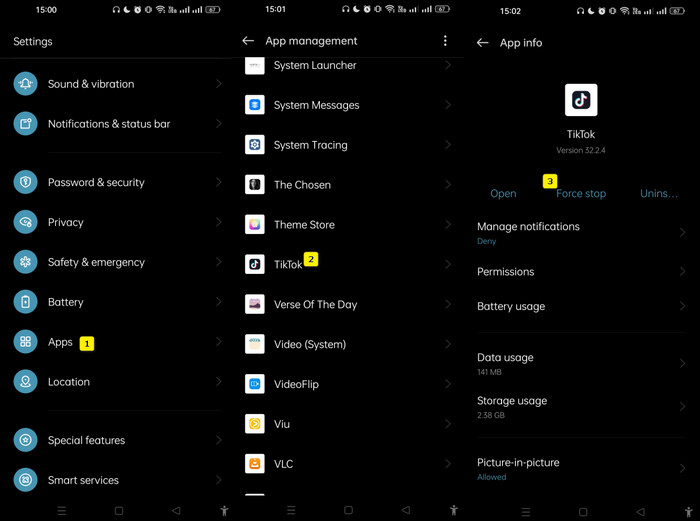
3. ऐप का डेटा और कैश साफ़ करें
यदि आपके TikTok एप्लिकेशन का कैश और डेटा दूषित हो जाता है, तो इससे वीडियो लोड न होने जैसी समस्याएँ हो सकती हैं। TikTok वीडियो न चलने की इस समस्या को हल करने के लिए, आपको TikTok एप्लिकेशन का कैश और डेटा साफ़ करना होगा और फिर इसे पुनः आरंभ करना होगा। यह प्रक्रिया धीमी लोडिंग समय, वीडियो प्लेबैक समस्याओं और अत्यधिक संग्रहण उपयोग जैसी प्रदर्शन समस्याओं को हल करने के लिए फायदेमंद है। कैश किए गए डेटा को साफ़ करके, आप अनावश्यक या पुरानी जानकारी को हटा देते हैं जो ऐप के सुचारू संचालन में बाधा डाल सकती है। आप यह क्रिया करने के लिए नीचे दिए गए चरणों का पालन कर सकते हैं।
चरण 1। अपने फ़ोन डिवाइस पर, सेटिंग ऐप पर जाकर और फिर टैप करके शुरू करें ऐप्स.
चरण 2। फिर, TikTok ऐप देखने और चुनने के लिए ऐप प्रबंधन पर टैप करें।
चरण 3। इसके बाद स्टोरेज यूसेज पर जाएं और उस पर टैप करें। इसके बाद क्लियर डेटा और क्लियर कैश ऑप्शन पर टैप करें।
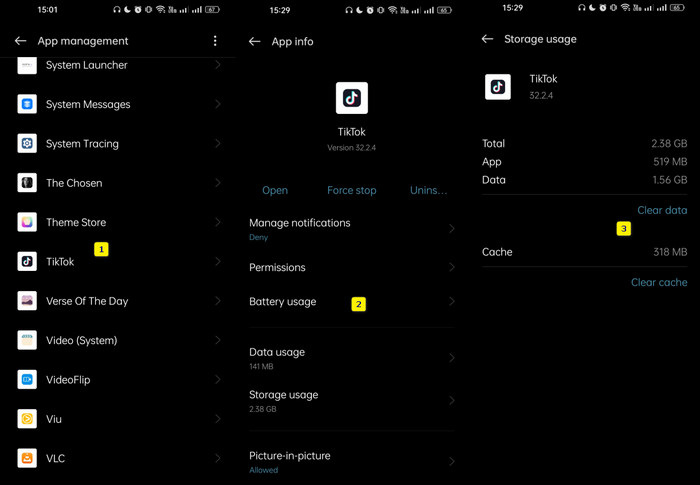
4. TikTok ऐप को फिर से इंस्टॉल करें
TikTok वीडियो की गुणवत्ता को ठीक करने और न चलाए जा सकने वाले वीडियो को चलाने का एक और प्रभावी तरीका ऐप को फिर से इंस्टॉल करना है। यह प्रक्रिया ऐप को रीफ़्रेश करने और वीडियो प्लेबैक पर समस्याएँ पैदा करने वाली किसी भी अंतर्निहित समस्या को दूर करने में मदद कर सकती है। साथ ही, TikTok ऐप को फिर से इंस्टॉल करने में आपके डिवाइस से मौजूदा ऐप को हटाना और फिर उसे आधिकारिक ऐप स्टोर से डाउनलोड करना शामिल है। यह प्रक्रिया गारंटी देती है कि आपके पास ऐप का नवीनतम संस्करण है और अक्सर ऐप प्रदर्शन से संबंधित समस्याओं को ठीक कर सकता है, जैसे कि वीडियो प्लेबैक की समस्याएँ। अब, TikTok ऐप को फिर से इंस्टॉल करने के लिए दिए गए चरणों का पालन करें:
चरण 1। अपने डिवाइस के ऐप मार्केट पर जाएं और TikTok ऐप खोजें।
चरण 2। फिर, टैप करें स्थापना रद्द करें बटन पर क्लिक करें और पॉप-अप विंडो पर उसी बटन को टैप करके इसकी पुष्टि करें।
चरण 3। ऐप डिलीट होने के बाद, आप अपने डिवाइस को रिफ्रेश कर सकते हैं, फिर उसी पेज पर जाकर इंस्टॉल बटन पर टैप करें।
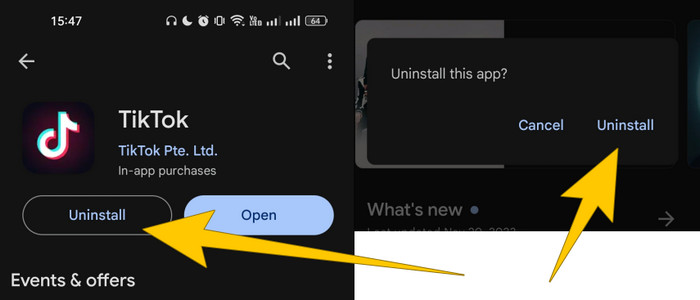
5. दूषित वीडियो को ठीक करें
जैसा कि बताया गया है, वीडियो कंटेंट की समस्याएँ, जिसमें करप्टेड वीडियो भी शामिल हैं, आपको ऐप पर उन्हें चलाने नहीं देंगी। हालाँकि, आप TikTok वीडियो न चलने की समस्या को करप्टेड वीडियो को ठीक करके हल करना चाह सकते हैं। वीडियो मरम्मतयह एक कंप्यूटर सॉफ्टवेयर टूल है जिसे दूषित और क्षतिग्रस्त वीडियो फ़ाइलों की मरम्मत के लिए डिज़ाइन किया गया है। इसके अलावा, यह FVC-चुना गया वीडियो रिपेयर एक उपयोगकर्ता के अनुकूल इंटरफ़ेस प्रदान करता है जो वीडियो प्लेबैक त्रुटियों, ट्रंकिंग, फ़्रीज़ और फ़ाइल भ्रष्टाचार के कारण होने वाली अन्य विसंगतियों को संबोधित करता है। इसके अलावा, यह टूल विभिन्न प्रकार के वीडियो प्रारूपों का समर्थन करता है, जिससे आप MP4, AVI, MKV, MOV, और अधिक जैसे प्रारूपों में फ़ाइलों को सुधार सकते हैं।
वीडियो रिपेयर आमतौर पर दूषित वीडियो डेटा का विश्लेषण और पुनर्निर्माण करने के लिए उन्नत एल्गोरिदम का उपयोग करता है जो फ़ाइलों को खेलने योग्य स्थिति में पुनर्स्थापित करने का प्रयास करेगा। और क्या है? यह आपको एक पूर्वावलोकन सुविधा प्रदान करता है जो आउटपुट फ़ाइलों को सहेजने से पहले मरम्मत प्रक्रिया की प्रभावशीलता का आकलन करने में आपकी सहायता करेगा। इस प्रकार, आपको इसे व्यक्तिगत रूप से आज़माना चाहिए और इसे उपयोग करने में नीचे दिए गए चरणों को अपना मार्गदर्शक बनाना चाहिए।
TikTok वीडियो नहीं चलने की समस्या को कैसे ठीक करें।
चरण 1। ध्यान रखें कि जिस वीडियो को आप ठीक करना चाहते हैं वह आपके कंप्यूटर पर सेव होना चाहिए। अब, अपना कर्सर पकड़ें और क्लिक करें मुफ्त डाउनलोड सॉफ्टवेयर को डाउनलोड और इंस्टॉल करने के लिए नीचे दिए गए बटन पर क्लिक करें।
मुफ्त डाउनलोडविंडोज 7 या उसके बाद के लिएसुरक्षित डाऊनलोड
मुफ्त डाउनलोडMacOS 10.7 या उसके बाद के लिएसुरक्षित डाऊनलोड
चरण 2। डाउनलोड हो जाने के बाद, टूल लॉन्च करें और दूषित वीडियो को आयात करने के लिए लाल प्लस बटन पर क्लिक करें। उसके बाद, नीले बटन पर क्लिक करें प्लस नमूना वीडियो अपलोड करने के लिए बटन पर क्लिक करें।
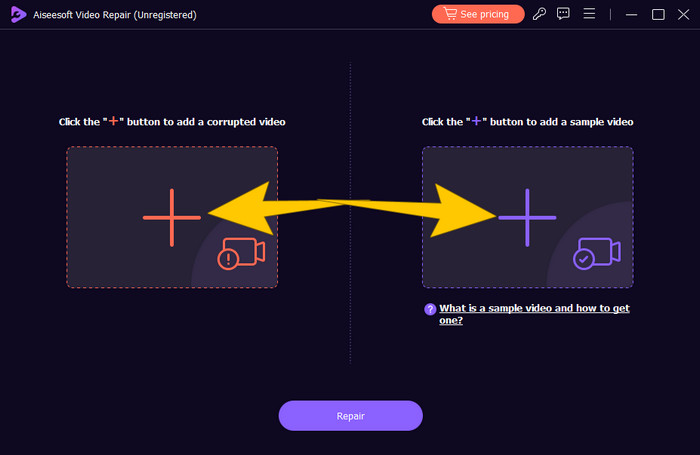
चरण 3। जब आवश्यक वीडियो पहले ही अपलोड हो जाएं, तो क्लिक करें मरम्मत बटन पर क्लिक करें। इससे फिक्सिंग की प्रक्रिया शुरू हो जाएगी और एक बार यह हो जाने पर, आपको आगे बढ़ने के लिए विभिन्न विकल्प दिए जाएंगे।
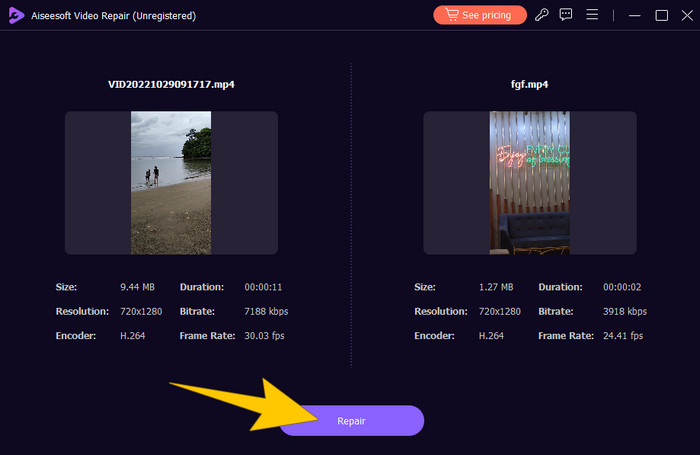
चरण 4। अब, चुनें कि अपने आउटपुट की जांच करने के लिए पूर्वावलोकन बटन पर क्लिक करना है या इसे निर्यात करने के लिए सहेजें बटन पर क्लिक करना है।
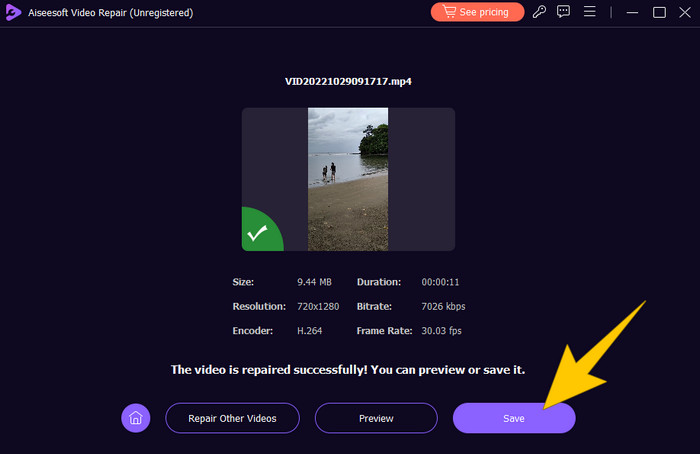
भाग 3. TikTok वीडियो को ठीक करने के बारे में अक्सर पूछे जाने वाले प्रश्न
क्या मैं पोस्ट करने के बाद TikTok वीडियो को ठीक कर सकता हूँ?
यह कहना दुखद है कि एक बार जब आप TikTok पर कोई वीडियो पोस्ट कर देते हैं, तो आप उसे सीधे संपादित या संशोधित नहीं कर सकते। ऐप वर्तमान में अपलोड के बाद संशोधन के लिए कोई अंतर्निहित सुविधा प्रदान नहीं करता है। हालाँकि, यदि समस्या दिखाई देती है, तो आपके पास वीडियो को हटाने और सही संस्करण को फिर से अपलोड करने का विकल्प होता है।
मैं TikTok वीडियो की गुणवत्ता कैसे ठीक करूं?
आपको यह सुनिश्चित करना होगा कि आपकी मूल वीडियो फ़ाइल में उच्च बिटरेट और रिज़ॉल्यूशन हो। याद रखें कि प्लेटफ़ॉर्म आमतौर पर वीडियो फ़ाइलों को संपीड़ित करें अपलोड के दौरान, इसलिए उच्च गुणवत्ता वाले स्रोत वाला वीडियो होना आवश्यक है। अपलोड करने के बाद, ऐप के कुछ उपयोगकर्ता ब्राइटनेस, शार्पनेस और कंट्रास्ट को बढ़ाने के लिए इसके बिल्ट-इन एडिटिंग फीचर का उपयोग करके सफल होते हैं।
मेरे TikTok वीडियो धुंधले क्यों दिखते हैं?
धुंधले वीडियो अपलोड के दौरान TikTok ऐप द्वारा किए गए कम्प्रेशन, इंटरनेट कनेक्टिविटी की समस्या और खराब मूल वीडियो गुणवत्ता के कारण हो सकते हैं।
निष्कर्ष
समस्या को हल करने के लिए आपको जो कुछ भी चाहिए, वह सब ऊपर दिया गया है ताकि सब कुछ एक साथ मिल जाए। इस पूरी पोस्ट में दिए गए हैक्स के हिस्से के रूप में, सबसे अच्छी तकनीक पोस्ट करने के बाद TikTok वीडियो को कैसे ठीक करें सबसे पहले इसे हटा दें, फिर सर्वश्रेष्ठ FVC वीडियो रिपेयर का उपयोग करके इसे ठीक करें।



 वीडियो कनवर्टर अंतिम
वीडियो कनवर्टर अंतिम स्क्रीन अभिलेखी
स्क्रीन अभिलेखी